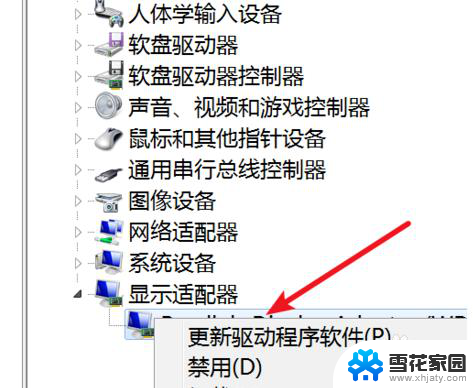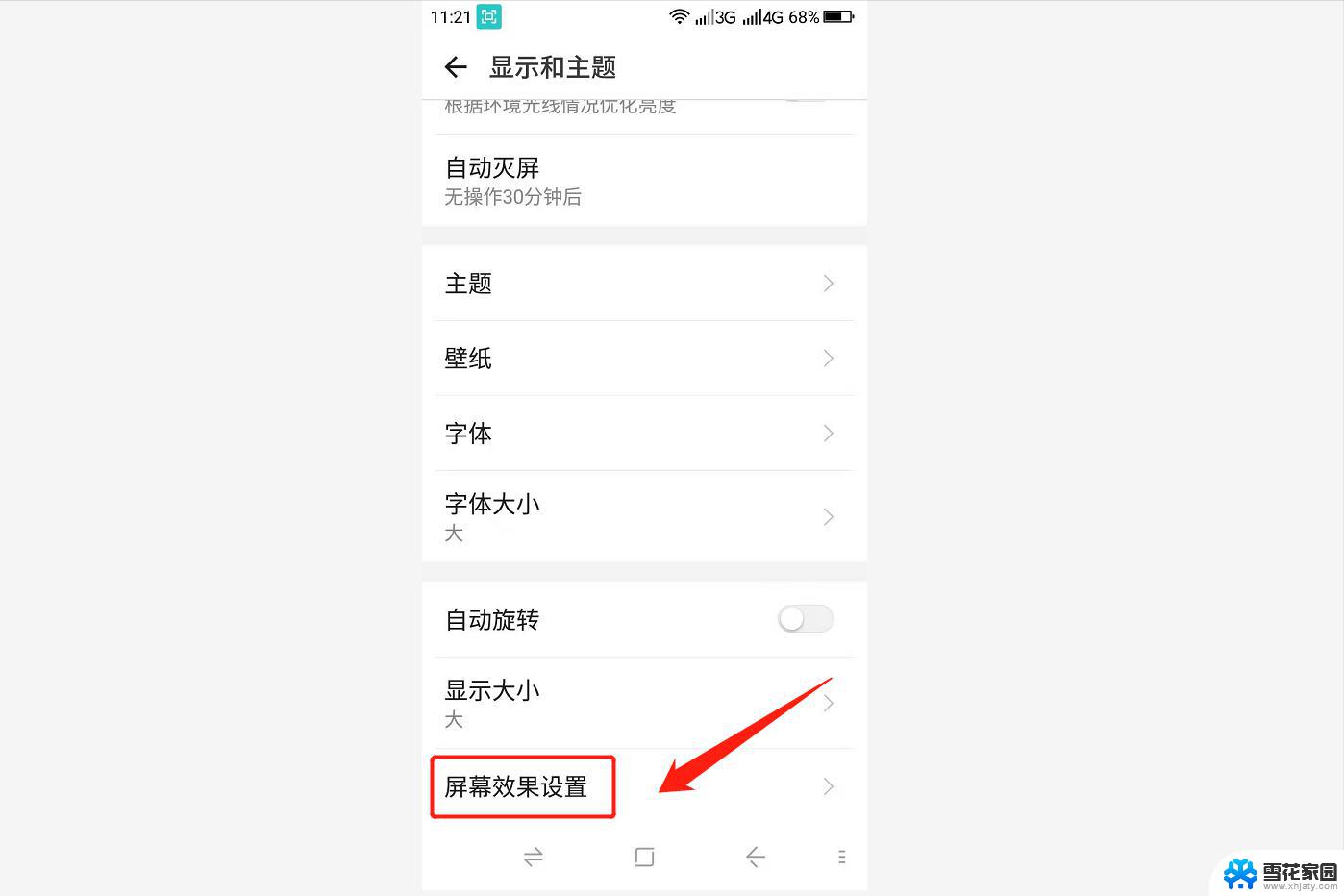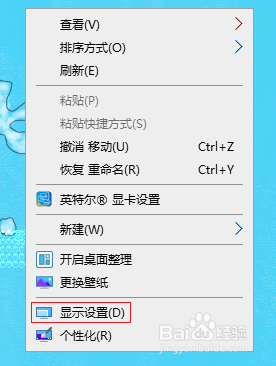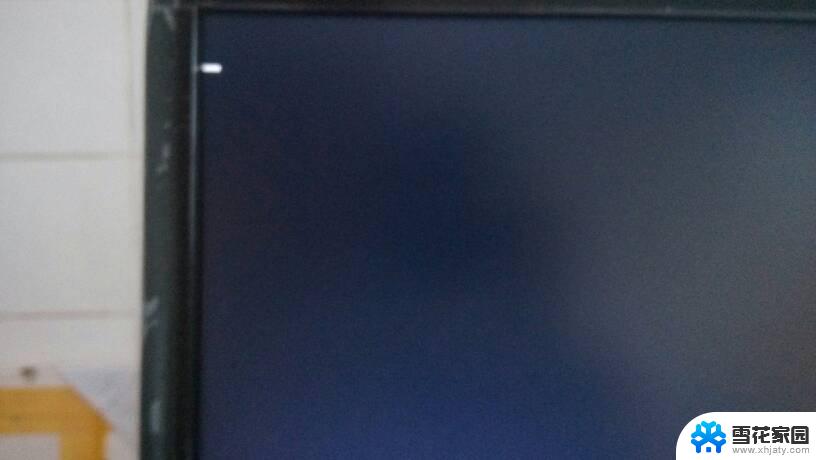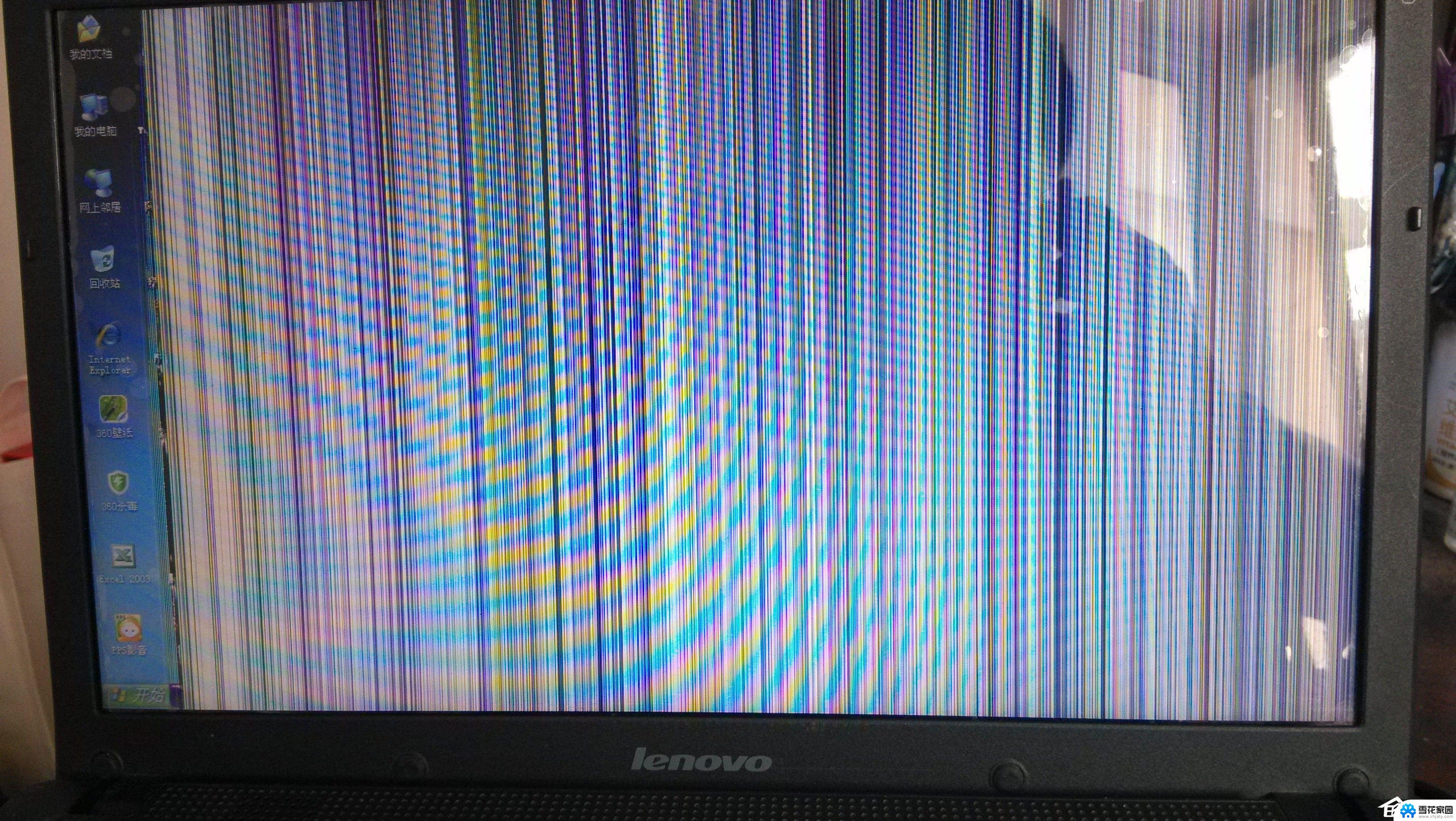电脑黑屏一直闪烁怎么办 笔记本电脑黑屏闪烁怎么修复
更新时间:2024-01-05 13:57:15作者:yang
电脑黑屏一直闪烁,是让很多人感到困惑和焦虑的问题,当我们打开笔记本电脑时,如果只看到一个黑屏,或者黑屏不停地闪烁,那么很可能意味着我们的电脑出现了一些故障。这种情况下,我们需要采取一些措施来修复它,以恢复电脑的正常运行。在本文中我们将探讨一些常见的原因和解决方法,帮助大家解决笔记本电脑黑屏闪烁的问题。无论是软件问题还是硬件故障,我们都将提供一些实用的建议,希望能帮助大家成功修复电脑,让它重新焕发活力。
具体方法:
1.重启电脑,开始按住键盘上的F8按键,选择安全模式进入。

2.右键选中电脑空白处,打开显示设置。直接点击高级显示设置进入。
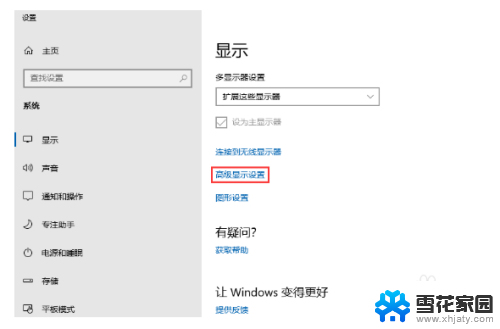
3.选择显示适配器属性选项进入。
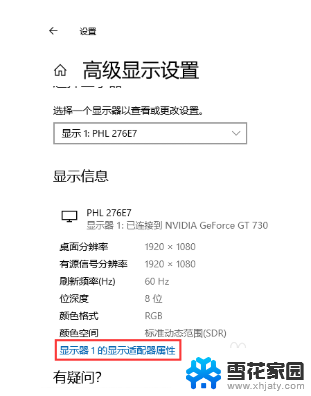
4.将鼠标切换至监视器,开始将屏幕刷新频率改为60赫兹。最后保存设置。
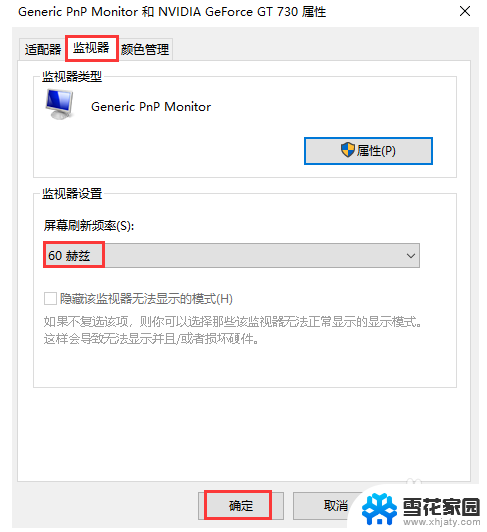
以上就是电脑黑屏一直闪烁的解决方法,请参考以上步骤进行操作,希望对大家有所帮助。